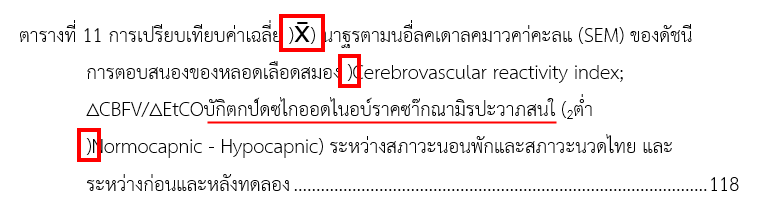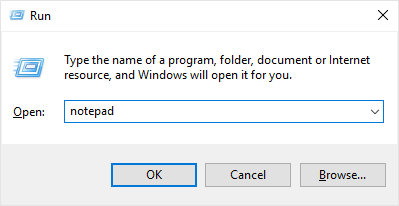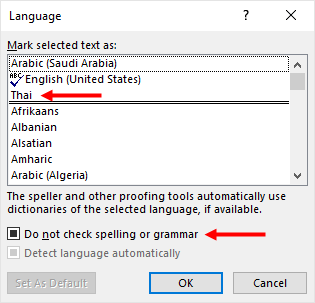Applies to:
Microsoft Word version:
|
Description:
ผู้ใช้งานบางท่านอาจเคยประสบกับปัญหาการพิมพ์งานบนโปรแกรม Microsoft Word ซึ่งเมื่อเขียนเอกสารมาได้ระยะหนึ่ง มีการเปิดปิดเอกสารหลายครั้ง และเมื่อเปิดเอกสารขึ้นเพื่อใช้งานอีกครั้งพบว่ามีการแสดงผลของเนื้อหาไม่ถูกต้อง เช่น การแสดงผลของวงเล็บไม่ถูกต้อง หรือการแสดงผลของข้อความไม่ถูกต้อง ไม่สามารถอ่านเป็นคำ ดังเช่นตัวอย่าง
สำหรับวิธีการแก้ไข สามารถแก้ไขได้ 2 วิธี ดังที่จะอธิบายในส่วนของ Solution
Solution:
วิธีที่ 1 ใช้โปรแกรม Notepad ช่วยในการล้างสไตล์ (Clear style) ที่ซ่อนอยู่ในข้อความส่วนนั้น
- เปิดโปรแกรม Notepad
- เมื่อทำตามวิธีการเรียกใช้โปรแกรมดังในข้อที่ 1 แล้ว จะปรากฏโปรแกรม Notepad ขึ้น
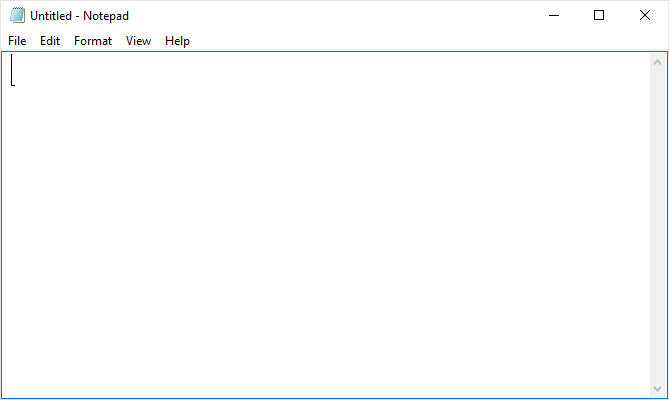
- คัดลอกเนื้อความที่แสดงผลไม่ถูกต้องบนโปรแกรม Microsoft Word ไปวางยังโปรแกรม EndNote
- คัดลอกเนื้อความที่ถูกต้องจากโปรแกรม EndNote มาวางยังโปรแกรม Microsoft Word
- จะได้ข้อความที่ถูกต้อง
วิธีที่ 2 แก้ไขข้อความที่มีการใส่วงเล็บ ให้เป็นวงเว็บที่พิมพ์จากภาษาอังกฤษ
- เปิดเอกสารที่มีการแสดงผลไม่ถูกต้อง
- ไปยังวงเล็บที่มีการแสดงผลไม่ถูกต้อง โดยผู้ใช้งานจะสังเกตเห็นว่าวงเล็บที่ปรากฏอยู๋ในเอกสารนั้น พิมพ์ด้วยวงเล็บภาษาไทย

- ให้ผู้ใช้งานลบวงเล็บเดิมออก และเปลี่ยนภาษาของแป้นพิมพ์ให้เป็นภาษาอังกฤษก่อน แล้วจึงพิมพ์วงเล็บลงไปใหม่ โดยต้องพิมพ์ทั้งวงเล็บเปิด และวงเล็บปิด

หลังการแก้ไขวงเล็บด้วยวิธีการข้างต้นแล้ว
- กรณีที่เป็นข้อมูลในหน้าสารบัญ
- หน้าสารบัญหลัก ให้ผู้ใช้งานอัพเดตข้อมูลในหน้าดังกล่าว แล้วจึงบันทึกไฟล์ดังกล่าวเก็บไว้
- หน้าสารบัญภาพหรือตาราง ให้ผู้ใช้งานอัพเดตข้อมูลในส่วนดังกล่าวก่อน แล้วบันทึกไฟล์ดังกล่าวเก็บไว้
- หลังการอัพเดตข้อมูลแล้ว ให้ปิดไฟล์ และเปิดไฟล์ขึ้นใหม่อีกครั้ง ให้สังเกตที่เนื้อหาส่วนที่เคยมีการแสดงผลไม่ถูกต้อง ว่ามีการแสดงผลที่ถูกต้องแล้วหรือไม่ ซึ่งหากแสดงผลได้ถูกต้องแล้ว เป็นอันเสร็จกระบวนการ
กรณีที่มีการแสดงผลในส่วนของสารบัญรูปภาพ/ตารางไม่ถูกต้อง ให้ตั้งค่าด้วยวิธีการต่อไปนี้
- เปิดไฟล์ที่ยังมีการแสดงผลไม่ถูกต้อง
- เปิดกล่องสไตล์ (Style)
- คลิกเมาส์ลงในส่วนของสารบัญตาราง หรือ รูปภาพ พร้อมทั้งสังเกตที่กล่อง style ที่เปิด จะพบว่ามีไฮไลท์เกิดขึ้นที่ส่วนของสไตล์ที่ชื่อว่า Hyperlink
- คลิกที่ปุ่มเล็กๆ ที่ปรากฏทางด้านหลังของสไตล์ดังกล่าว และเลือกที่ Modify
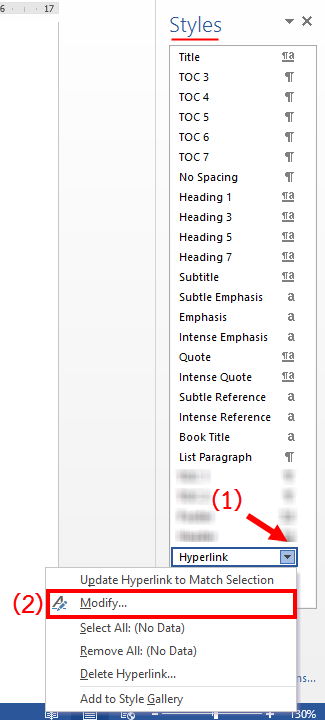
- หลังการคลิกที่ปุ่มดังกล่าว จะปรากฏหน้าต่าง Modify style
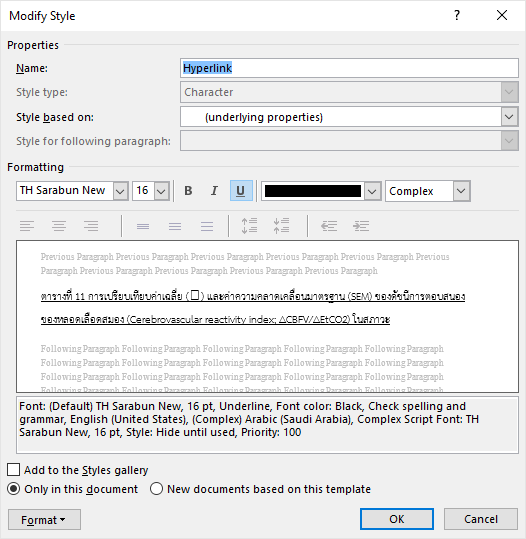
- คลิกที่ drop-down list ทางซ้ายล่าง แล้วเลือกที่ตัวเลือก Language
- เลือกการตั้งค่าให้เป็น Complex
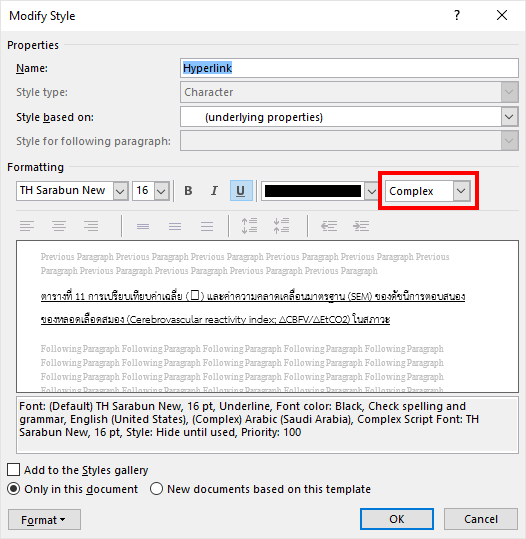
- คลิก OK ที่หน้าต่าง Modify เพื่อยืนยันการตั้งค่า
Tiny URL for this post: